Nella mia costante ricerca di un sistema da affiancare o sostituire a Gnome 3 l’altra sera stavo provando LXDE quando mi salta all’occhio fluxbox, ricordando uno scambio di email con una persona che già lo usava (non ero molto convinto) ho deciso di dargli una opportunità.
Che dire, mi ha lasciato stupefatto, leggerezza e minimalismo allo stato puro, il tema Squared for Debian poi lo trovo assai sobrio. Essendo al mio secondo giorno di utilizzo non sono affatto esperto ma debbo dire che l’impressione di leggerezza nel normale uso è notevole.
Per installarlo su Debian Sid sono partito da una netinstall fermandomi all’installazione del sistema di base; poi da shell ho aggiornato i repository a Sid, installato xorg, i driver nvidia ed alsa.
Per avviarlo al posto di GDM ho usato il leggero SLiM.
L’altro lato della medaglia è che Fluxbox vergine necessita di essere configurato per bene.
Occorre ad esempio associare i vari tipi di file manualmente alle applicazioni corrispondenti o creare i collegamenti al desktop a partire da file di testo, ma una volta imparato è un gioco da ragazzi e saprà ampiamente ripagarvi.
Mi è talmente piaciuto che sto meditando di sostituirlo a Gnome (non fosse per la curiosità di vedere gli sviluppi del piedone).
Ricordando che sono quasi totalmente niubbio di questo sistema ecco qualche dritta derivante dai miei sbattimenti di questi giorni, casomai fosse utile a qualcuno:
Login Manager SLiM:
Quanti di voi intendono usare GDM passino pure oltre.
Per installarlo basta un:
#apt-get install slim
Una procedura automatica in fase di installazione provvederà a sostituirlo a gdm (si può fare tranquillamente a mano ma meglio cosi).
Vi potrebbe capitare che SLiM non mostri fluxbox fra i sistemi avviabili.
In tal caso usando nano da shell andate a modificare da root il file di configurazione:
#nano /etc/slim.conf
e aggiungete fluxbox qui:
# Available sessions (first one is the default). # The current chosen session name is replaced in the login_cmd # above, so your login command can handle different sessions. # see the xinitrc.sample file shipped with slim sources sessions fluxbox,openbox,blackbox
Login automatico:
Se volete loggarvi senza dover inserire nome utente e password vi basterà modificare queste parti più in basso (togliendo il cancelletto #).
default_user vostro nome auto_login yes
Screenshot login manager:
Per ottenere una immagine della schermata di login decommentate la riga:
# screenshot_cmd scrot /root/slim.png
Occorre poi installare scrot e imagemagick per ritrovarsi l’immagine in /root
Impostare lo sfondo di SLiM:
Se volete impostare il bellissimo sfondo del tema Squared for Debian anche per il login manager (vedi screenshot in basso) potete fare un link simbolico tra le due immagini o sostituire direttamente lo sfondo rinominandolo background.jpg
/usr/share/images/fluxbox/debian-squared.jpg
con quello in
/usr/share/slim/themes/debian-spacefun/background.png
Editor di testo leggero:
Vi consiglio X2 a cui assocerete le azioni per i files tipo testo, è indubbiamente più comodo di nano:
#apt-get install x2
Il file manager:
Una delle cose che si nota subito appena installato è l’assenza di un file manager, o meglio se ad esempio si è installato Gnome o Xfce e poi avviato fluxbox bisognerà cliccare col tasto destro del mouse sulla scrivania su applicazioni>gestione file cosa un tantino scomoda.
Chiaramente è inutile installare fluxbox per poi andare a metterci nautilus.
In questa pagina trovate i più leggeri, come tema preferisco PCMan ma ROX-filer è indubbiamente il più leggero e non si appoggia a librerie e dipendenze multiple.
Per avviare il file manager di default (nel mio caso rox) svariate guide dicevano di modificare il file /home/../.fluxbox/init ma sulla mia debian è stato sufficiente dopo averlo installato con
#apt-get install rox-filer
Aggiungere al file /home/../.fluxbox/startup il seguente testo:
rox --pinboard=Default exec fluxbox
Senza toccare o aggiungere altre cartelle (a parte renderlo eseguibile con chmod a+x).
Piazzare poi nella home il file .xinitrc contenente:
#!/bin/bash #/home/fabrizio/.xinitrc exec startfluxbox
Al riavvio successivo di flux avrete sul desktop una cartella azzurra.
Consiglio di applicare il tema Gnome come in figura:
Personalizzare Rox-file:
– Per disattivare l’odioso ridimensionamento delle finestre:
Filer windows>Never automatically resize
– Per abilitare il doppio click su cartelle e file:
Filer windows togliere la spunta a Single-click navigation.
– Per abilitare il doppio click sulle icone
Togliere la spunta a Options>Pinboard>Single-click to open (in basso)
– Per mostrare le anteprime di immagini e video
Options>Thumbnails>Show image Thumbnails e tasti Image e Video Thumbnails.
– In Options>Compatibility settare come in figura:
Aggiungere icone al Desktop:
Dopo essermi sbattuto per provare fbdesk o idesk ho scoperto che ROX-filer ha già questa funzione.
Bisogna creare un file vuoto per ogni icona come nell’esempio seguente per Firefox:
[Desktop Entry] Name=firefox Exec=firefox Icon=/home/fabrizio/programmi/firefox/chrome/icons/default/default48.png Pos= 1163 28 [end]
Naturalmente al posto del mio percorso in icon dovete mettere quello della vostra icona, ad esempio per Firefox pacchettizzato in /usr/lib/mozilla…/chrome/icons/defaults.
Poi salvate e trascinate sul Desktop la nuova icona.
Associare azioni ai tipi di file:
Fluxbox necessita che associate ad ogni tipo di file l’applicazione per aprirlo, lo potrete fare di volta in volta dal menu contestuale di Rox trascinandoci direttamente l’eseguibile (in genere da /usr/bin) o scrivendolo:
Per i pdf ho trovato già installato Xpdf ma non ho saputo rinunciare a Vlc e al plugin tuttofare Gecko-Mediaplayer per Firefox.
Audio:
Per il suono ho installato alsa, se volete ci sono programmini molto leggeri per controllare il volume, io trovo comodo alsamixer (da terminale).
Lo sfondo del Desktop:
In giro troverete guide su guide che consigliano di andare a modificare chi il file init chi fbdesk chi overlay ed altro ancora.
Dopo averci sbattuto parecchio la testa e vedendo che la mia Sid mi imponeva sempre un monocromatico grigio ho visto che il colpevole era l’avvio automatico di rox che abbinato a SLiM creava casino.
Ho scoperto allora una geniale funzione del leggero file manager:
Basta cliccare con il tasto destro del mouse su una qualsiasi cartella e selezionare Backdrop, si aprirà una finestrella in cui potrete trascinare l’immagine di sfondo e settare l’adattamento:
Impostare il menu:
Avrete notato un menu scarno, per personalizzarlo anche qui esiste un file da modificare, si tratta di /home/../.fluxbox/menu
Potrete aggiungere voci e spaziatori che verranno visualizzati cliccando con il tasto destro del mouse sul desktop.
In giro si trovano svariati menu, potete mettervi con pazienza a fare il vostro in base a cosa avete installato.
Le voci vanno messe tra [begin] ed [end].
Io ad esempio ho trovato questo per ora ancora in inglese che sistemerò:
[begin] (fluxbox)
[wallpapers] (~/.fluxbox/backgrounds) {fbsetbg -u Esetroot -a}
[exec] (xterm) {xterm}
[separator]
[submenu] (Tools)
[exec] (Galculator) {galculator}
[exec] (Gnome Commander) {gnome-commander}
[exec] (File Roller) {file-roller}
[exec] (K3B) {k3b}
[exec] (Gramps) {gramps}
[end]
[submenu] (Internet)
[exec] (Firefox) {firefox}
[exec] (Thunderbird) {thunderbird}
[exec] (Gaim) {gaim}
[exec] (gFTP) {gftp}
[exec] (Xchat) {xchat}
[end]
[submenu] (Editors)
[exec] (Leafpad) {leafpad}
[exec] (OpenOffice 2) {openoffice.org-2.0.0}
[exec] (Abiword) {abiword}
[exec] (Gnumeric) {gnumeric}
[end]
[submenu] (Multimedia)
[exec] (Beep Media Player) {beep-media-player}
[exec] (Grip) {grip}
[exec] (Audacity) {audacity}
[end]
[submenu] (Graphics)
[exec] (Gimp) {gimp}
[exec] (Xpdf) {xpdf}
[end]
[separator]
[submenu] (fluxbox menu)
[config] (Configure)
[submenu] (Styles) {Choose a Style...}
[stylesdir] (/usr/X11R6/share/fluxbox/styles)
[end]
[workspaces] (Workspace List)
[submenu] (Tools)
[exec] (Window name) {xprop WM_CLASS|cut -d \" -f 2|xmessage -file - -center}
[end]
[commanddialog] (Fluxbox Command)
[reconfig] (Reload config)
[restart] (Restart Fluxbox)
[exec] (About) {fluxbox -v 2>/dev/null | head -n1 | xmessage -file - -center}
[exit] (Exit Fluxbox)
[separator]
[exec] (Reboot) {shutdown -r now}
[exec] (Shutdown) {shutdown -p now}
[end]
[include] (/etc/X11/fluxbox/fluxbox-menu)
[end]
Temi per Firefox e Thunderbird:
Ho trovato due temi bianchi minimal in linea con Squared for Debian.
Si tratta di Whitehart per Firefox e per Thunderbird.
Purtroppo non sono compatibili con le ultime versioni dei due programmi (fino a firefox 7 potrete usare questa).
Gli assidui lettori di questo blog sapranno che è possibile forzarle, rendo qui disponibili le versioni modificate.
E’ buona norma prima di installare temi od estensioni incompatibili farsi una copia di sicurezza dei propri profili di Thunderbird e Firefox (Aiuto>Risoluzione dei problemi>Apri cartella) non si sa mai..
Conclusioni:
Trovo Fluxbox è davvero unico perché si prende gioco dei mega desktop e shell che si stanno affacciando in questo periodo per proporre un minimalismo assoluto.
Le finestre sembrano leggere come piume.
Tutto funziona come deve, ed è al massimo della leggerezza con la potenza di Debian cosa volere di più?
Questo potrebbe essere il mio desktop futuro se non fosse che ancora devo imparare molto, staremo a vedere cosa offre Gnome 3 che da qui sembra una bella ma un po goffa macchinona.
Video:
Screenshots:
[nggallery id=74].

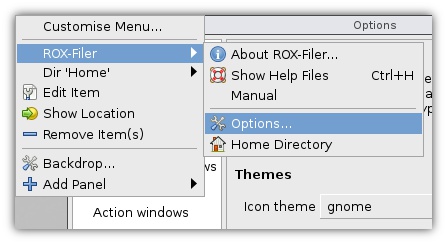
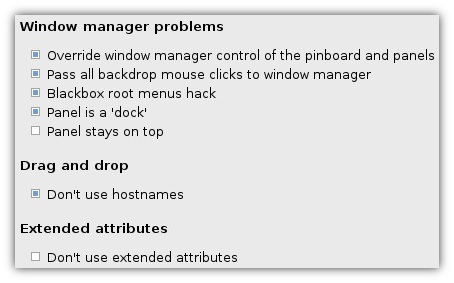
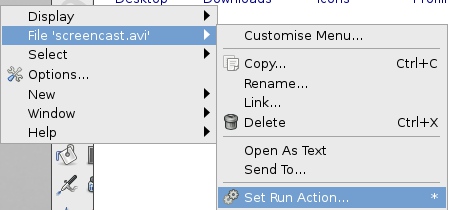
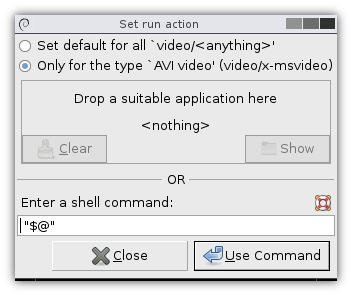
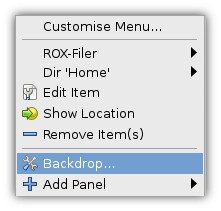
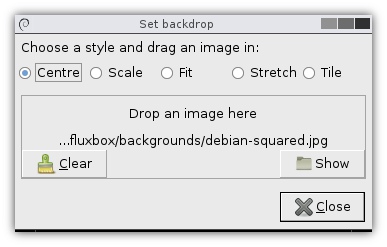
Anche io sono stato per mesi su fluxbox e mi ci trovavo benissimo, puoi scopri openbox e da allora lo uso quasi sempre sulla mia debian sid 😀
@picchiopc
AAh anche tu allora Openbox, gia sono in contatto con un altro che lo preferisce a Fluxbox, lo devo provare allora
@fabrixx
Sul mio blog trovi tante guide su openbox dagli uno sguardo non te ne pentirai 😀
@picchiopc
Grazie vado subitoo